

若要在一个或多个 PRISMAsync Print Server 云服务应用程序中使用打印机,则必须执行以下任务。
安装所需的许可证
确保在打印机上配置代理服务器。
为 PRISMAsync Remote Match 通信准备代理服务器。
确保在打印机上配置远程连接。
在打印机上启用 PRISMAsync Print Server 云服务应用程序
对于 PRISMAsync Remote Match,必须在 On Remote Service (ORS) 中创建并激活 PRISMAsync Remote Match 许可证。此许可证基于打印机的序列号。
对于 PRISMAlytics Dashboard,必须在 On Remote Service (ORS) 中创建并激活 PRISMAlytics Dashboard 许可证。此许可证基于打印机的序列号。
On Remote Service (ORS) 许可证包含在 Base 许可证中。
当打印机使用代理服务器访问 Internet 时,以及当您要使用 PRISMAsync Remote Match 时,请配置代理服务器设置。
尚未配置代理服务器时,请转至 Settings Editor 或打印机的控制面板。
在 Settings Editor 中配置代理服务器设置
打开 Settings Editor 并转到:.
在 [代理服务器] 选项组中定义代理服务器设置。
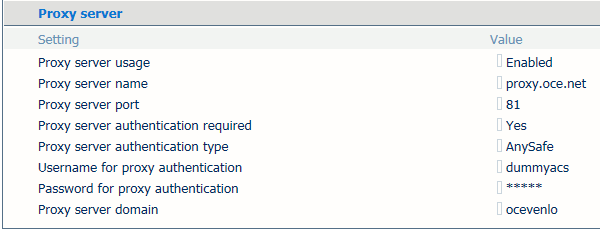 配置代理服务器
配置代理服务器在控制面板上配置代理服务器设置
转到控制面板。
按。
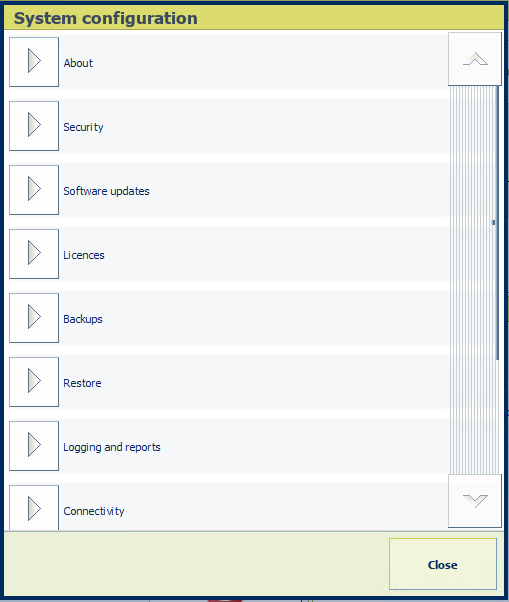 系统配置控制面板
系统配置控制面板打开 [代理服务器] 选项组。
 控制面板上的代理服务器设置
控制面板上的代理服务器设置定义代理服务器设置。
按[关闭] 。
PRISMAlytics Dashboard 和 PRISMAsync Remote Control 的数据通信直接通过许可的 On Remote Service (ORS) 运行。PRISMAsync Remote Match 数据通过代理服务器传输。这要求您调整代理服务器设置,以便代理服务器接受 PRISMAsync Remote Match 数据通信。
要允许使用 PRISMAsync Remote Match 通信通道,请将以下网站条目添加到代理服务器白名单中:https://remotematch-prx.cpp.canon.
如果尚未配置远程连接,请执行以下指令。
转到控制面板。
按。
打开 [远程连接] 选项组。
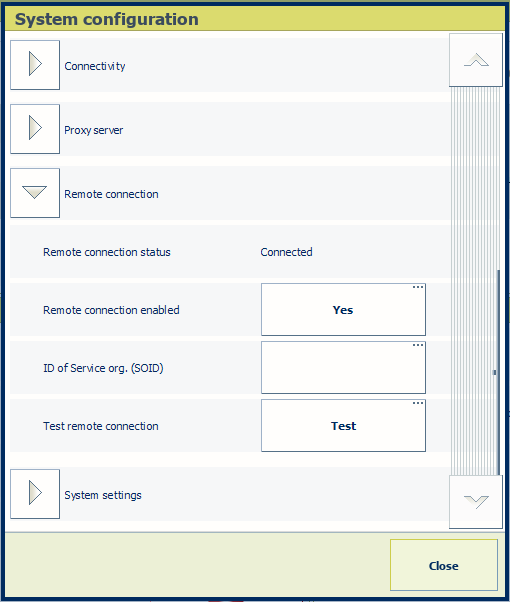 控制面板上的远程连接设置
控制面板上的远程连接设置在[已启用远程连接] 字段中,按[是] 。
在 [服务组织 ID (SOID)] 字段中输入 SOID。您的服务组织可以提供 SOID。
按 [测试远程连接] 以测试代理服务器设置。
按[关闭] 。
打开 Settings Editor 并转到:.

在 [云服务] 选项组中,使用 [PRISMAsync Remote Control] 、[PRISMAlytics Dashboard] 和 [PRISMAsync Remote Match] 选项启用所需的应用程序。
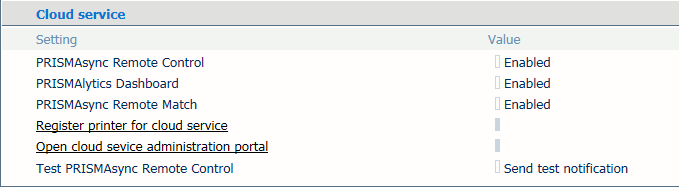 云服务设置
云服务设置